Hàm SUMPRODUCT trong Excel: Tính tổng tích các giá trị tương ứng
Hàm SUMPRODUCT là một hàm tính cực kỳ hữu ích khi bạn phải xử lý nhiều con số dữ liệu trong Microsoft Excel. Dưới đây là những điều bạn cần biết về hàm SUMPRODUCT trong Excel.
Microsoft Excel là một phần mềm bảng tính tuyệt vời. Lợi ích của nó không ai có thể phủ nhận, nhất là khi nhắc tới các hàm tính. Ở bài viết này, hãy cùng Quantrimang.com tìm hiểu về hàm SUMPRODUCT trong Excel.
Đúng như tên gọi, hàm SUMPRODUCT là sự kết hợp của hàm SUM và PRODUCT trong Excel. Hàm này sẽ trả về tổng số tích của các phạm vi hay mảng tương ứng. Toán tử mặc định ở đây là phép nhân nhưng nó cũng có thể cộng, trừ và chia.
Mục lục bài viết
Hàm SUMPRODUCT là gì?
Hàm SUMPRODUCT trong Excel dùng để tính tổng tích các phần tử số trong một mảng hoặc nhiều mảng khác nhau, khác với hàm PRODUCT dùng để tính tích các giá trị.
Mảng trên Excel sẽ là 1 dãy những số liệu với các giá trị liên tiếp mà người dùng khoanh vùng trên bảng dữ liệu. Hàm SUMPRODUCT có trên tất cả các phiên bản Excel, với cách dùng tương tự như nhau. Cách dùng chi tiết hàm SUMPRODUCT trên Excel sẽ được Quản trị mạng hướng dẫn trong bài dưới đây.
Cú pháp hàm SUMPRODUCT
Hàm SUMPRODUCT có cú pháp là =SUMPRODUCT(array1, [array2], [array3], …).
Trong đó:
- Array1: đối số mảng đầu tiên mà người dùng muốn nhân các số liệu rồi tính tổng. Đối số này bắt buộc phải có.
- Array2, Array3: là đối số mảng có thể tùy chọn có hoặc không, trong phạm vi từ 2 đến 255.
Các đối số trong mỗi mảng đều phải có cùng kích thước, cùng số phần tử. Trong trường hợp các phần tử ở các mảng không phải dạng số thì hàm SUMPRODUCT sẽ mặc định coi đó là số 0.
Lưu ý khi dùng hàm sumproduct trong Microsoft Excel
- Các đối số mảng phải có cùng số chiều. Nếu không, SUMPRODUCT trả về giá trị #VALUE. Ví dụ, =SUMPRODUCT(C2:C10,D2:D5) sẽ trả về một lỗi bởi các phạm vi không cùng kích thước.
- SUMPRODUCT xử lý các mục mảng không phải số nếu chúng là các số 0.
- Để có kết quả tốt nhất, SUMPRODUCT không được dùng với các tham chiếu cột đầy đủ. Xem xét =SUMPRODUCT(A:A,B:B), hàm này sẽ nhân 1,048,576 ô trong cột A với 1.048.576 ô trong cột B trước khi cộng chúng.
Dùng hàm SUMPRODUCT cơ bản trong Excel
Chúng ta sẽ tính số lượng doanh thu bán sách của 1 cửa hàng trong bảng ví dụ dưới đây. Trong đó, bảng đã cho số lượng từng loại sách và giá thành của từng loại tính theo đơn vị nghìn đồng.
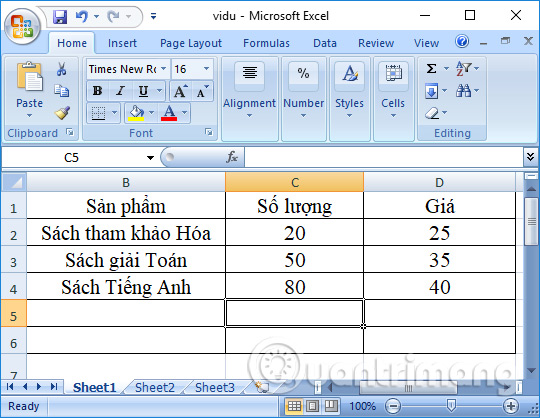
Chúng ta sẽ nhập công thức tính là =SUMPRODUCT(C2:C4,D2:D4) rồi nhấn Enter để thực hiện công thức tính.
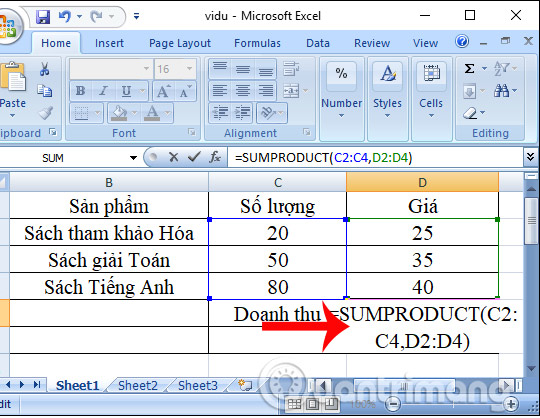
Ngay sau đó người dùng sẽ có kết quả doanh thu của cửa hàng khi bán tổng số lượng sách đã cho bên trên.
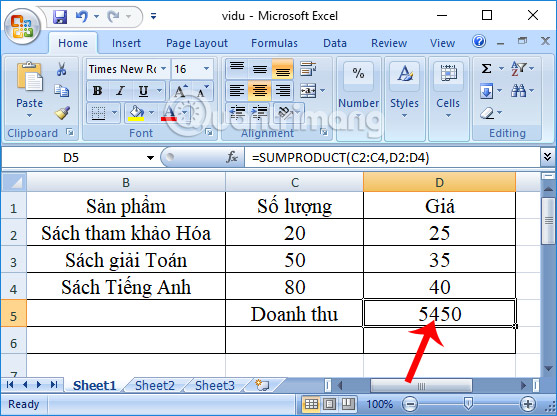
Dùng hàm SUMPRODUCT có điều kiện
Trong Excel không có hàm SUMPRODUCT kết hợp với hàm IF, nhưng bạn có thể thay đổi lại công thức để tính toán được tổng tích sản phẩm kèm theo điều kiện.
1. Tính tổng các giá trị giống nhau
Chúng ta cần tính giá tiền của sản phẩm Sách Tiếng Việt trong bảng dữ liệu.
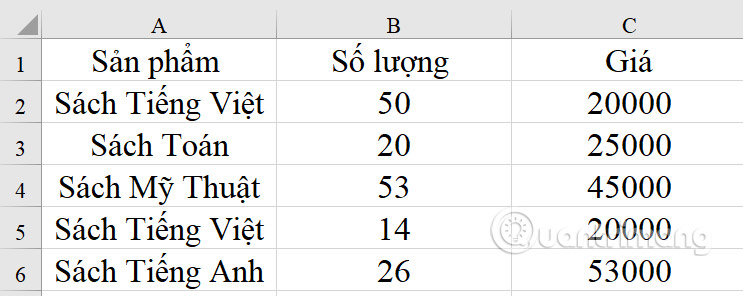
Dựa vào công thức hàm SUMPRODUCT, chúng ta có công thức theo yêu cầu là =SUMPRODUCT(B2:B6*C2:C6*(A2:A6="Sách Tiếng Việt")), nghĩa là với sản phẩm Sách Tiếng Việt thì Excel sẽ nhân đơn giá với số lượng tương ứng. Nếu gặp các giá trị khác thì sẽ nhân đơn giá với 0.
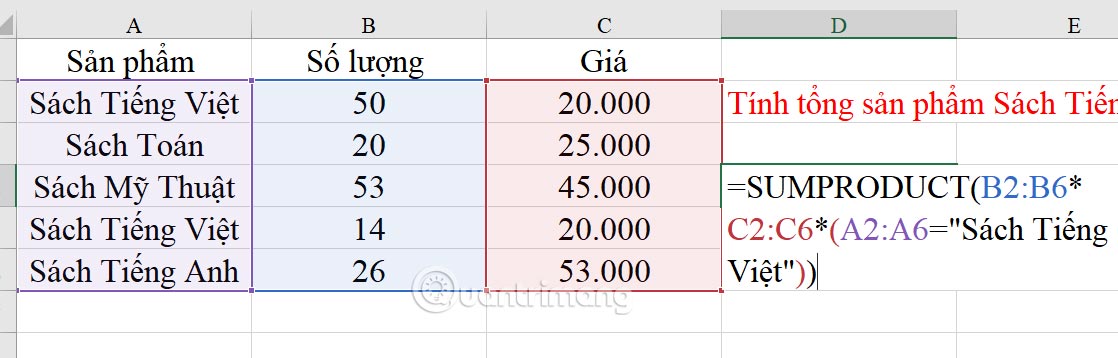
Kết quả bạn có được tổng giá tiền của sản phẩm Sách Tiếng Việt dưới đây.
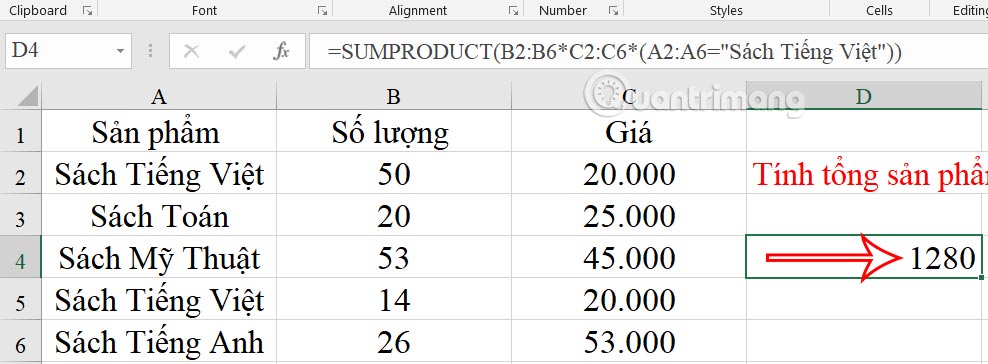
2. Tính tổng giá tiền sách số lượng nhỏ hơn 30
Khi gặp số lượng sách nào nhỏ hơn 30 thì Excel nhân với giá tiền tương ứng, còn nếu lớn hơn 30 thì nhân với 0.
Công thức cụ thể cho điều kiện trên là =SUMPRODUCT((B2:B6<=30)*(B2:B6)*(C2:C6))
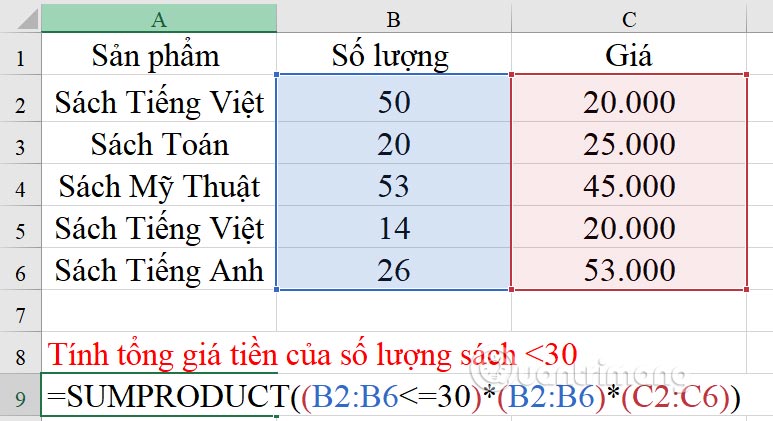
Kết quả chúng ta có được tổng giá tiền của những số lượng sách <30.
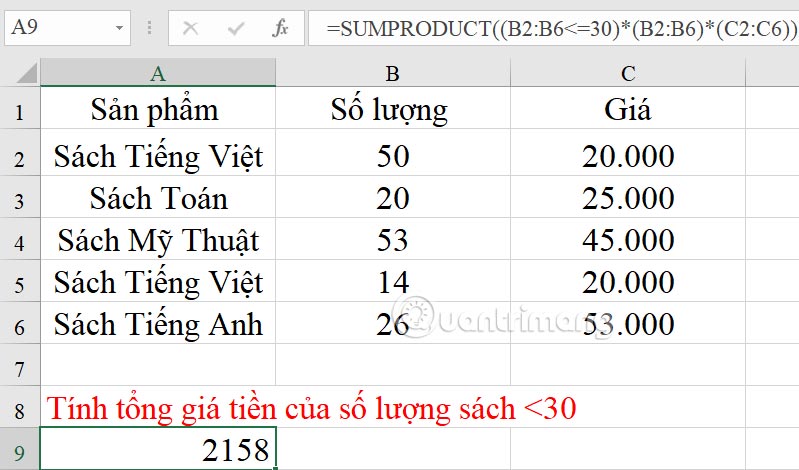
Một số lỗi của hàm SUMPRODUCT trong Excel
Lỗi kết quả bằng 0
Lỗi kết quả bằng 0 do nhiều nguyên nhân, có thể do mảng được chọn có chứa các giá trị mà hàm không tính toán được như hàm logic, văn bản, giá trị trống,...
Khi đó người dùng cần thay đổi mảng giá trị chứa văn bản thành mảng giá trị chứa số.
Lỗi #VALUE
Lỗi xảy ra khi các đối số mảng của bạn không có cùng kích thước.
Chúng ta sẽ cần kiểm tra lại và sửa đối số mảng trong công thức về cùng kích thước.
Bạn nên đọc
-

Hàm LEN trong Excel: Hàm lấy độ dài của một chuỗi
-

Hàm CONCATENATE: Nối nội dung các ô trong Excel thành văn bản mới
-

Hàm CHOOSE trong Excel
-

Hàm SUMIF trong Excel: Cách sử dụng và ví dụ cụ thể
-

Hàm SUBTOTAL: Công thức và cách sử dụng hàm SUBTOTAL trong Excel
-

Sự khác biệt giữa hàm IF và Switch trong Excel
-

Hàm Match trong Excel: Cách sử dụng hàm Match kèm ví dụ
-

8 cách đánh số thứ tự Excel, đánh số thứ tự Excel kèm chữ
-

Đây là những hàm cơ bản nhất trong Excel mà bạn cần nắm rõ
Theo Nghị định 147/2024/ND-CP, bạn cần xác thực tài khoản trước khi sử dụng tính năng này. Chúng tôi sẽ gửi mã xác thực qua SMS hoặc Zalo tới số điện thoại mà bạn nhập dưới đây:
Cũ vẫn chất
-

Lệnh ALTER TABLE trong SQL Server
2 ngày -

Các cách căn giữa ô trong bảng trên Word
2 ngày 1 -

Hướng dẫn nhận voucher Viettel chào năm mới 2024
2 ngày -

Tổng hợp bài tập JavaScript có code mẫu
2 ngày 1 -

Cách vô hiệu hóa Facebook nhưng vẫn dùng Messenger
2 ngày -

6 phần mềm chỉnh sửa ảnh miễn phí tốt nhất trên máy tính
2 ngày 3 -

Bao nhiêu người có thể sử dụng cùng lúc một tài khoản Netflix?
2 ngày -

Cách kiểm tra phiên bản Excel đang sử dụng
2 ngày -

Cách khóa trang cá nhân Facebook không cho người lạ xem
2 ngày 2 -

Cách loại bỏ adware trên máy tính
2 ngày
 Công nghệ
Công nghệ  AI
AI  Windows
Windows  iPhone
iPhone  Android
Android  Học IT
Học IT  Download
Download  Tiện ích
Tiện ích  Khoa học
Khoa học  Game
Game  Làng CN
Làng CN  Ứng dụng
Ứng dụng 
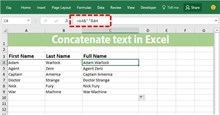





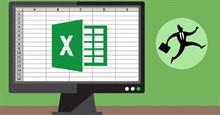

 Linux
Linux  Đồng hồ thông minh
Đồng hồ thông minh  macOS
macOS  Chụp ảnh - Quay phim
Chụp ảnh - Quay phim  Thủ thuật SEO
Thủ thuật SEO  Phần cứng
Phần cứng  Kiến thức cơ bản
Kiến thức cơ bản  Lập trình
Lập trình  Dịch vụ công trực tuyến
Dịch vụ công trực tuyến  Dịch vụ nhà mạng
Dịch vụ nhà mạng  Quiz công nghệ
Quiz công nghệ  Microsoft Word 2016
Microsoft Word 2016  Microsoft Word 2013
Microsoft Word 2013  Microsoft Word 2007
Microsoft Word 2007  Microsoft Excel 2019
Microsoft Excel 2019  Microsoft Excel 2016
Microsoft Excel 2016  Microsoft PowerPoint 2019
Microsoft PowerPoint 2019  Google Sheets
Google Sheets  Học Photoshop
Học Photoshop  Lập trình Scratch
Lập trình Scratch  Bootstrap
Bootstrap  Năng suất
Năng suất  Game - Trò chơi
Game - Trò chơi  Hệ thống
Hệ thống  Thiết kế & Đồ họa
Thiết kế & Đồ họa  Internet
Internet  Bảo mật, Antivirus
Bảo mật, Antivirus  Doanh nghiệp
Doanh nghiệp  Ảnh & Video
Ảnh & Video  Giải trí & Âm nhạc
Giải trí & Âm nhạc  Mạng xã hội
Mạng xã hội  Lập trình
Lập trình  Giáo dục - Học tập
Giáo dục - Học tập  Lối sống
Lối sống  Tài chính & Mua sắm
Tài chính & Mua sắm  AI Trí tuệ nhân tạo
AI Trí tuệ nhân tạo  ChatGPT
ChatGPT  Gemini
Gemini  Điện máy
Điện máy  Tivi
Tivi  Tủ lạnh
Tủ lạnh  Điều hòa
Điều hòa  Máy giặt
Máy giặt  Cuộc sống
Cuộc sống  TOP
TOP  Kỹ năng
Kỹ năng  Món ngon mỗi ngày
Món ngon mỗi ngày  Nuôi dạy con
Nuôi dạy con  Mẹo vặt
Mẹo vặt  Phim ảnh, Truyện
Phim ảnh, Truyện  Làm đẹp
Làm đẹp  DIY - Handmade
DIY - Handmade  Du lịch
Du lịch  Quà tặng
Quà tặng  Giải trí
Giải trí  Là gì?
Là gì?  Nhà đẹp
Nhà đẹp  Giáng sinh - Noel
Giáng sinh - Noel  Hướng dẫn
Hướng dẫn  Ô tô, Xe máy
Ô tô, Xe máy  Tấn công mạng
Tấn công mạng  Chuyện công nghệ
Chuyện công nghệ  Công nghệ mới
Công nghệ mới  Trí tuệ Thiên tài
Trí tuệ Thiên tài